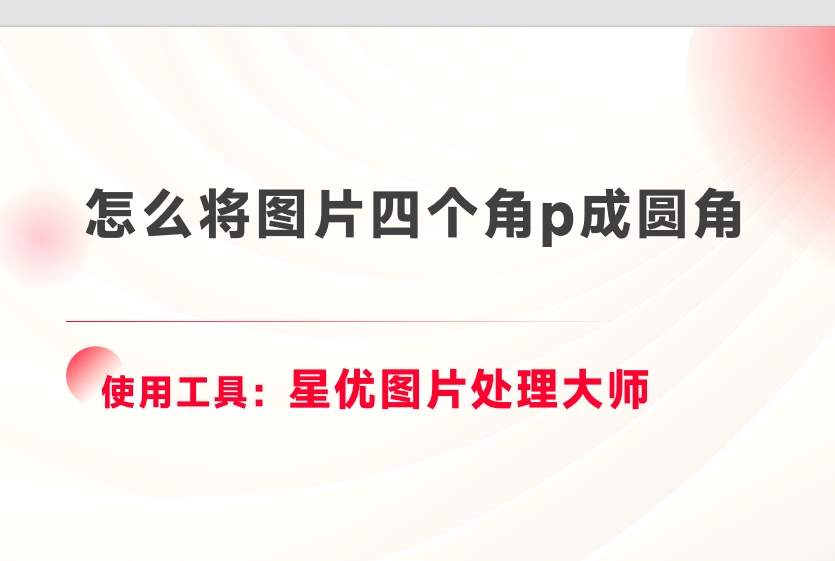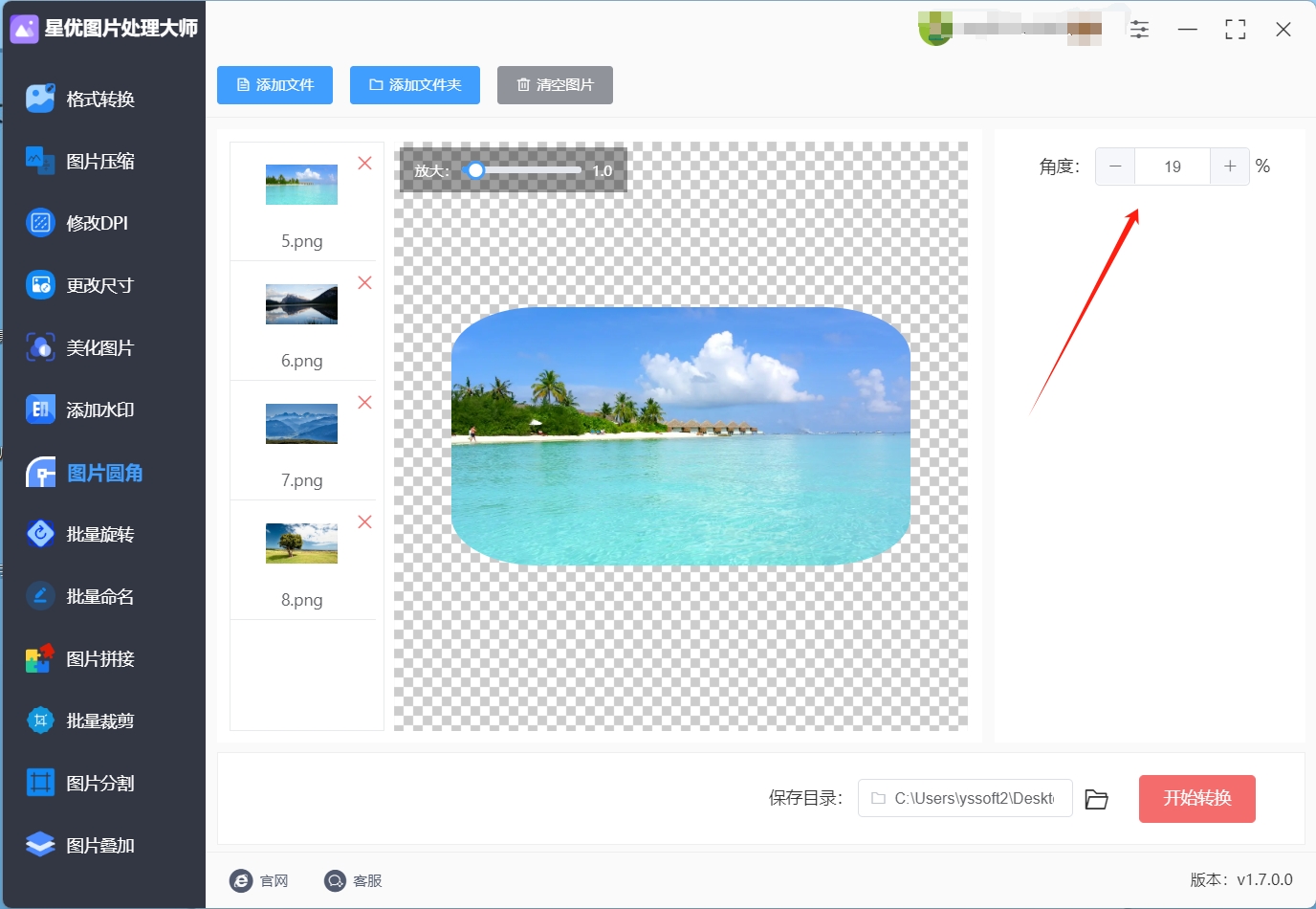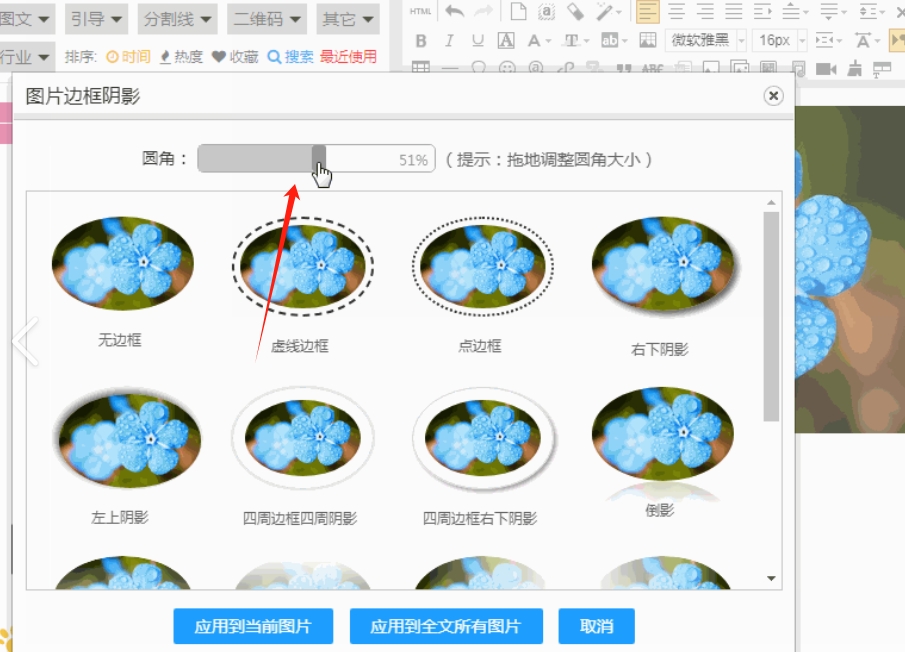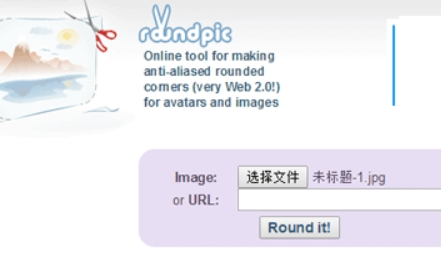怎么将图片四个角p成圆角?在我们日常生活中可能会使用到各种各样的图片,不管是将这些图片分享出去还是留作自己保存,图片样式的美观性都是非常重要的,例如图片的四个角,一般图片的四个角都是尖尖的,如果放在一些场合非常的不合适,比如在比较温和的场合,如果我们使用尖角图片的话就会显得整个场合都变的尖锐,并不怎么适合发挥,而且有很多人其实是比较惧怕尖锐的,如果只是客户的需求我们也需要尽量去满足,之后如果我们需要将照片打印出来,尖锐的角也可能造成各种危害,所以要解决这种方法就需要将四个角改成圆弧形。
综上所述,图片的四个角普通都是尖形,但这种形状带来的缺点是很多的,所以我们需要将图片的四个角改成圆弧形,这样操作不仅能够让上述缺点都消失,还能带来各种优点例如为我们带来柔和与温暖感,特别是在长辈的照片上,使用圆弧形的角能够增加长辈的亲切感,自己看着也会更加开心,之后圆弧形的美观度也是很好的,比起角的尖锐,圆弧形能够带来更多美的感受,让我们的图片变的更加的好看,最后圆弧形的兼容性非常的好,不管在什么场景设计中都可以很好的融合,那么具体应该如何将四个角改变成圆弧形呢?快来一起看看下面这五种很好用的图片p成圆角方法!
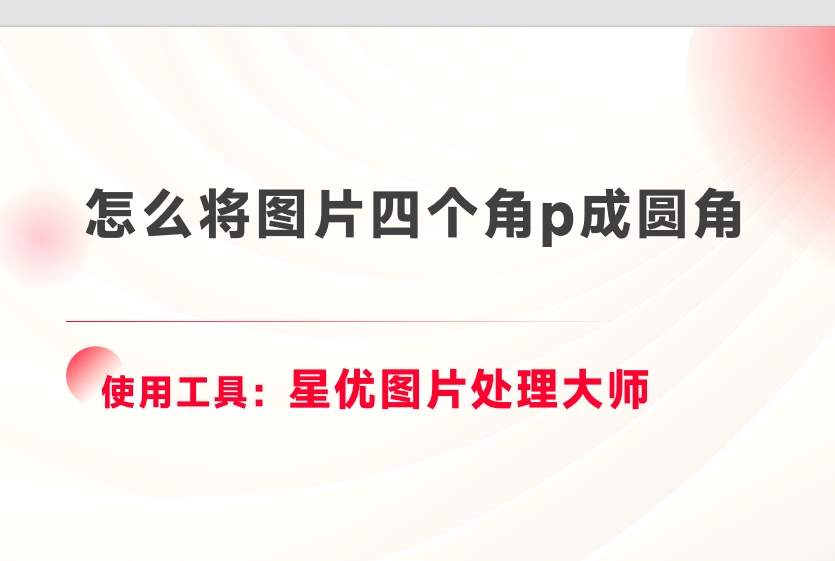
方法一:使用“星优图片处理大师”将图片四个角p成圆角
下载地址:https://www.xingyousoft.com/softcenter/XYImage
步骤1:首先请大家在自己的设备上下载并安装“星优图片处理大师”软件,软件安装完成后请将其打开并选择界面左侧第7个【图片圆角】功能。

步骤2:之后点击软件左上角的【添加文件】按钮来选择想做成圆角的图片文件,选择完成后可以将该图片直接导入到软件中。

步骤3:图片文件导入完成后,大家可以在软件右侧调整想要的圆弧【角度】,软件右上角的预览图会显示不同角度的变化,大家按照预览图来调节就行了。
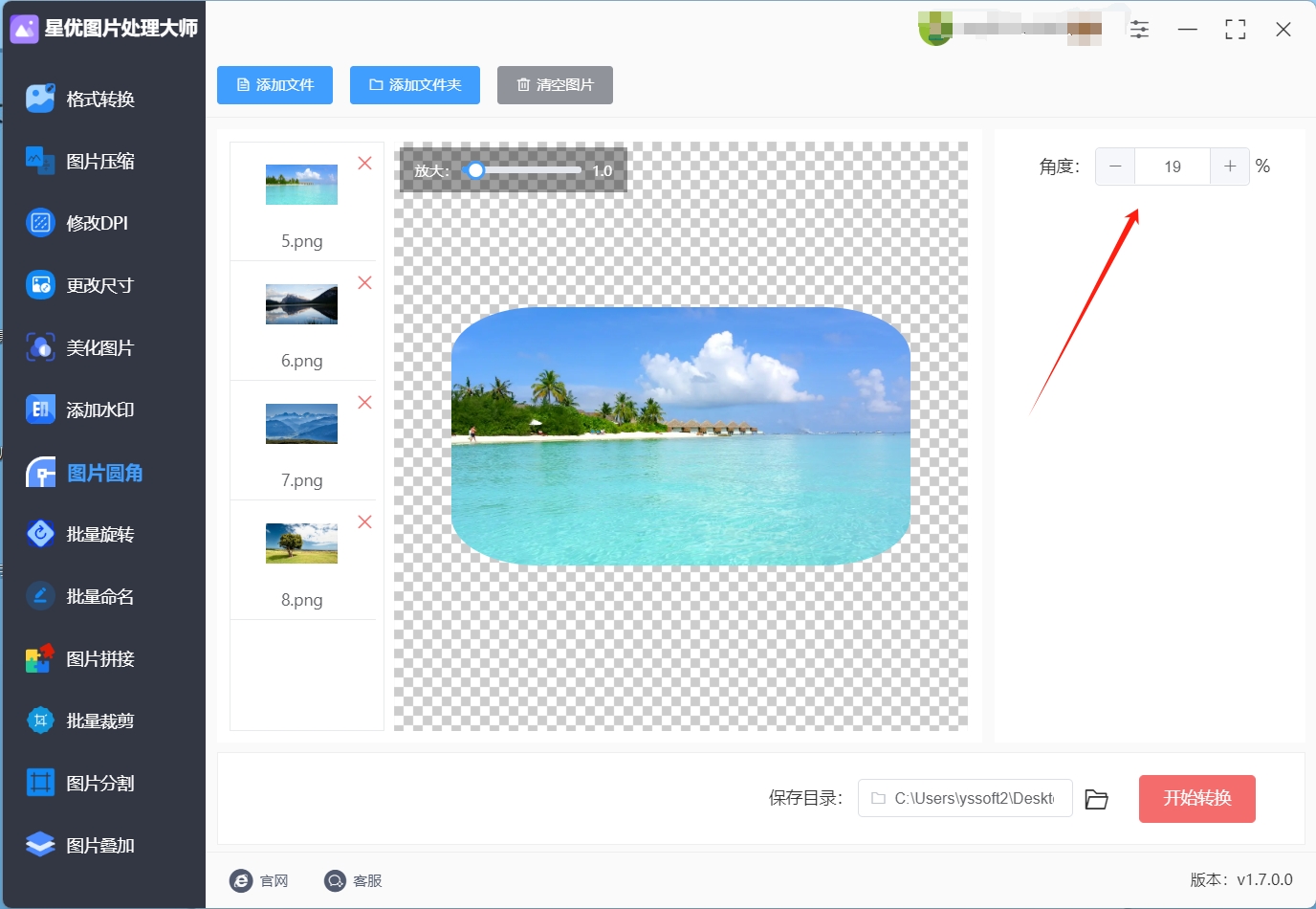
步骤4:成功设置图片圆弧角度后,请点击软件右下角的【开始转换】按钮,点击这个按钮就可以让软件应用这一圆弧角度到图片上。

步骤5:软件在应用圆弧角度时,文件右侧会显示应用进度,当该进度到达百分之百的时候就代表应用完成了,此时大家将软件的输出文件夹打开就可以找到变成圆弧角的图片文件。

方法二:使用“图片精灵”将图片四个角p成圆角
图片精灵是一款超受欢迎的图像处理软件,特别好用,界面简洁,功能又多,很多人都在用。它不仅有各种好看的特效,还能轻松搞定“将图片四个角P成圆角”。哪怕你从来没学过专业的图像处理,也能分分钟上手,操作起来特别顺手。
操作步骤
第一步:打开软件并导入图片
先把你想要处理的图片保存到电脑的某个文件夹里,比如桌面或者文档文件夹。然后打开图片精灵,你可以用电脑上的PC端软件,也可以用在线版的,都很方便。打开软件后,你会看到一个很直观的操作界面,点击“美化图片”,接着点“打开图片”。这时候,文件浏览器就会弹出来,找到你刚才存的图片,选中它,再点“打开”,图片就成功导入到图片精灵里啦。

第二步:进入裁剪功能
导入图片后,仔细看看操作页面的右上方,找到“裁剪”选项,点它就能进入裁剪界面了。裁剪功能不只是用来剪裁图片大小,还能帮你“将图片四个角P成圆角”,特别实用。
第三步:设置圆角裁剪方式
在裁剪界面的左侧,你会看到裁剪方式的选项,默认是“无”,我们把它改成“圆角”。图片精灵特别贴心,提供了三种不同程度的圆角样式,分别是“小圆角”“中圆角”和“大圆角”。你可以根据自己的喜好来选,比如想要圆角效果更明显,就选“大圆角”;如果觉得“小圆角”更精致,也可以试试。这里我们以“大圆角”为例,选好后,图片的四个角就会立刻变成圆角啦。
第四步:调整裁剪尺寸(可选)
如果你对裁剪后的图片尺寸有特别的要求,可以在左侧输入具体的数值来设置。比如你想让图片裁剪成正方形,就输入相同的宽度和高度数值。当然,你也可以选择自由拖曳图片的四个角来调整裁剪范围和形状,这样能更直观地看到裁剪效果,边拖边看,直到满意为止。
第五步:完成裁剪并保存图片
当图片的裁剪范围和圆角样式都调整到你满意的样子后,点击下方的“完成裁剪”按钮。裁剪完成后,点击页面上方的“保存与分享”按钮,这时候会弹出一个页面,让你选择保存路径。你可以选桌面或者任何一个你方便找到的文件夹,然后给新图片起个名字,最后点击“保存”按钮。搞定啦!处理好的带有圆角的图片就会乖乖地保存到你指定的文件夹里。
总结
怎么样,是不是特别简单?图片精灵真的是个宝藏软件,尤其是“将图片四个角P成圆角”这个功能,操作起来特别顺手。下次再遇到需要给图片做圆角的时候,不妨试试图片精灵,分分钟就能搞定,让你的图片看起来更美观!
方法三:使用“Seaashore”将图片四个角p成圆角
咱 Mac 用户平时想给图片四个角 p 成圆角,要是找不到称手的工具,真的挺闹心!Seaashore 这款开源图像编辑软件,就是 Mac 系统上的 “隐藏神器”。它的界面设计走的是极简风,没有花里胡哨的复杂功能堆砌,新手一打开就能快速摸清门路。用它将图片四个角 p 成圆角,操作流程超丝滑,不需要像专业软件那样记一堆快捷键和复杂步骤,简单几步就能把图片的直角变得圆润又好看,轻轻松松给图片换个清新风格,特别适合日常处理社交媒体配图、个人照片!
操作步骤
请图片 “入场”:安装好后,在 Launchpad 或者应用程序文件夹里找到 Seaashore 的图标,点击打开软件。接着,点击菜单栏里的 “File”(也就是 “文件”)选项,在下拉菜单中选择 “Open”(“打开”),这时候会弹出文件选择窗口,找到你想将四个角 p 成圆角的那张图片,选中它再点击 “打开”,图片就显示在软件界面里了。
召唤 “椭圆选区” 小帮手:目光移到软件左侧的工具栏,仔细找找,有个长得像椭圆的图标,这就是 “椭圆选区” 工具啦!用鼠标点击它,要是没找准,多试几次,选对之后,鼠标指针就会变成十字形状,这就说明可以开始 “画圈” 操作了。
给图片四个角 “画圈”:把鼠标指针移到图片上,按住鼠标左键别松手,开始拖动,慢慢地画出一个大圆形选区。这个选区得把图片的四个角都 “圈” 进去哦!要是一次没画好,不满意选区的大小和位置,别慌!按下键盘上的 Command + Z(这是 Mac 系统的撤销快捷键),撤销重来,多试几次,直到选区完美覆盖四个角为止。
给选区 “变身” 成蒙版:选区画好后,再点击菜单栏里的 “Edit”(“编辑”)选项,在下拉菜单里找到 “Add Mask”(“添加蒙版”),点击它。这一步可关键了,瞬间就让选区变成了蒙版,就像是给图片的四个角套上了一个 “隐形模具”,为后面的圆角效果打基础。

让边角 “柔化” 变圆角:接着,点击菜单栏的 “Filter”(“滤镜”)选项,鼠标移到 “Blur”(“模糊”)上,在二级菜单里选择 “Gaussian Blur”(“高斯模糊”)。这时候会弹出一个设置窗口,里面有个 “模糊半径” 的调节滑块。别着急,慢慢拖动滑块,一边拖,一边盯着图片四个角的变化,数值越大,圆角就越明显、越圆润。调整到你觉得好看的程度,满意了就点击 “OK” 确定。
把成果存起来:圆角效果调整得超满意了吧!最后,点击菜单栏的 “File”(“文件”)选项,选择 “Save”(“保存”),在弹出的保存窗口里,选好保存位置,给图片重新起个名字,再选好图片格式(常见的 JPEG、PNG 都行),点击 “保存”,一张四个角圆润可爱的图片就新鲜出炉啦!
方法四:使用“刻画在线图片编辑器”将图片四个角p成圆角
想要轻松“将图片四个角p成圆角”?刻画在线图片编辑器是你的救星!这个免安装的在线工具,帮助你在3分钟内完成圆角处理,特别适合需要快速应急编辑的情况。
操作步骤:
打开刻画在线编辑器:
在浏览器中搜索“刻画图片编辑”,进入官网首页,点击页面中的【创建设计】蓝色按钮,开始创建你的设计。
上传图片:
在页面中央灰色的上传区域,点击一下,选择你电脑中的图片文件(支持JPG/PNG格式)。这一步骤非常简单,几秒钟就能上传完成。
选择圆角工具:
在左侧工具栏中找到【边框与阴影】选项,点击进入。接着,打开【圆角】开关(默认是关闭状态)。这时候,你就可以看到“将图片四个角p成圆角”的选项了。
调整圆角大小:
拖动下方的滑块,调整圆角的大小,推荐将滑块调至15%左右,屏幕上会实时显示圆角效果,让你能随时预览调整后的样子。
下载保存:
调整好圆角后,右上角点击【下载】按钮,选择PNG格式。最后,保存图片到桌面,完成圆角处理。
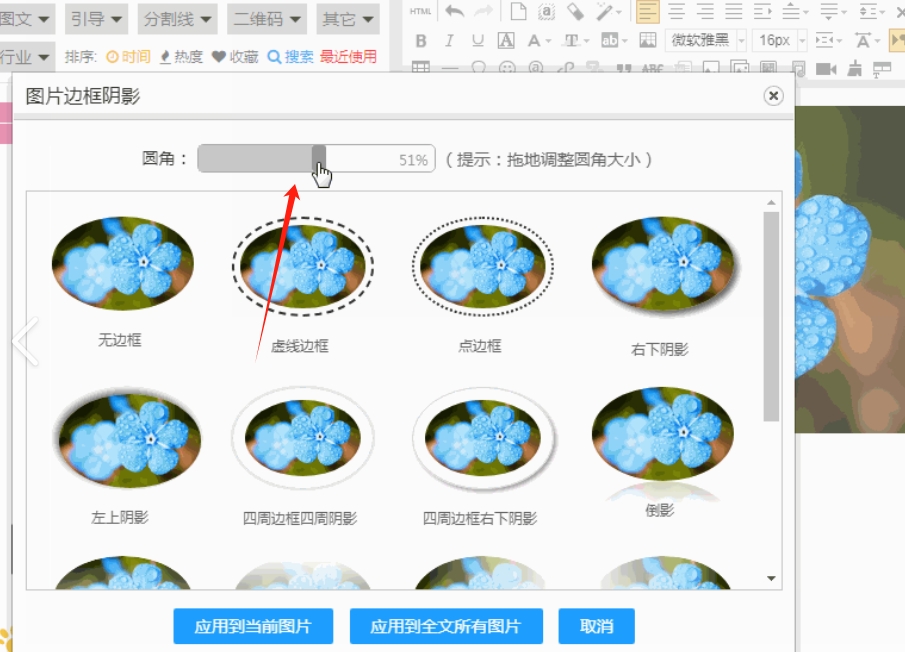
方法五:使用“小鹿图片处理器”将图片四个角p成圆角
小鹿图片处理器是一款便捷的在线图片处理工具,它提供了丰富的图片处理功能,其中将图片四个角 p 成圆角的操作非常简单,适合那些不想在电脑上安装过多软件,只是偶尔需要处理图片圆角的用户。而且它支持多种常见图片格式,实用性很强。
操作步骤
打开网站并进入功能页面:打开浏览器,在地址栏输入小鹿图片处理器的官方网址,进入网站首页。在首页中找到【图片圆角处理工具】选项,点击它进入图片圆角处理的功能页面,页面加载后会显示一个简洁的操作界面,一般包含上传框、调整工具和预览区域。
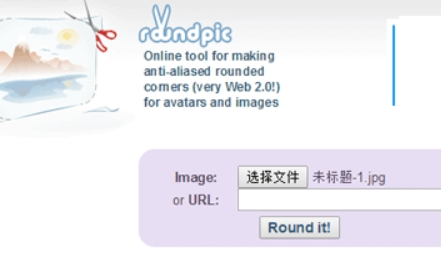
上传图片:点击页面中的上传框,从本地电脑文件夹中选择需要添加圆角的图片文件,选中后点击 “打开”,图片就开始上传了。你也可以直接将图片文件从文件夹中拖拽到上传框区域内,同样能完成图片的上传。需要注意的是,小鹿图片处理器支持 JPEG、PNG、GIF 等多种常见图片格式,不用担心格式不兼容的问题。
调整圆角效果:图片上传完成后,你会看到一个用于调整圆角大小的滑块工具。向右拖动滑块,图片的圆角会变得更圆润;向左拖动滑块,圆角则会变小,直到接近直角。在调整过程中,预览区域会实时显示图片四个角的变化效果,你可以根据自己的喜好和实际需求,随时查看调整后的样子,直到达到满意的圆角效果。另外,你还可以根据需要选择不同的圆角样式,比如只对顶部两个角添加圆角,或者只对底部两个角添加圆角,也可以选择对所有四个角同时添加圆角。
保存处理后的图片:当圆角效果调整好后,点击页面上的【处理图片】按钮,系统会自动对图片进行处理,生成带有圆角效果的图片。处理完成后,页面会出现【下载】按钮,点击它就能将处理好的图片保存到本地电脑中了。

在当今设计领域中,讨论图片角形状已经成为一个备受关注的话题,除了美感和舒适度,我们也需要认识到圆弧形并非适用于所有场合,事实上,使用圆形边角可能会引发一系列缺点和挑战,首先,当需要节省边缘空间时,圆形边角并非最佳选择,相比于直角形状,圆形边角会浪费大量边缘空间,可能导致图片整体布局的不协调,甚至造成重要细节的丢失,在一些需要展示完整内容的场景下,圆形边角的设计反而会限制视觉效果,因为它必然会减少四个角的显示内容,甚至将内容压缩在一起,影响观赏体验,此外,圆形边角并非适用于所有场合,在正式证件、工作图片等领域,圆形边角并非主流选择,其设计风格可能与这些场合的专业性和规范要求不符,过度追求圆弧形的美感可能带来不必要的烦扰和不便,因此,在选择是否将图片角改为圆弧形时,需谨慎权衡各方面因素,并根据具体需求做出决策。到这里今天这篇“怎么将图片四个角p成圆角?”就全部介绍完成了!